Macbook Pro 13.3 Ssd Değişimi - Resimli Anlatım - Early 2011
Blog'umuzda daha önce ram'lerin nasıl değiştirileceğini anlatmıştık. Beklediğimizden fazla ilgi olduğunu gördük çünkü mac konusunda özellikle resimli olarak türkçe anlatımı bulmak çok zor. Yine araştırmama rağmen hep farklı dillerde yazı ve video gördüm.. Bu yazımda önce hardware olarak nasıl takılacağını sonra firmware olarak tekrar mac nasıl kurulur bunları göstereceğim. Bu sebeple fotoların altındaki açıklamalara dikkat ![]()
Okuduğunuz için Teşekkür Ederim.
Ters çevirip bu vidaları söküyoruz.
Sadece bu vidayı söküyorsunuz
Bunlar ![]() Sökünce çubuk gibi bir parça çıkacak ardından harddisk'i kaldırın ama yavaşça..!
Sökünce çubuk gibi bir parça çıkacak ardından harddisk'i kaldırın ama yavaşça..!
Bu data kablosunu yavaşça sökün.
Bu ise benim tercih ettiğim SSD, tamamen ucuz fiyatı (haliyle düşük gb) ve Türkiye'ye gönderimi var olması sebebiyle Amazon.com'dan aldım. 99$ Daha iyi ve pahalı ürünler tabiki mevcut. OCZ vb
İçeriği
Şimdi, eski hdd'nin etrafındaki 4 vidayı söküp aldığınız ssd'yi takın bunu sakın unutmayın : ![]()
Bu şekilde : ![]()
Artık SSD takılmış oldu şimdi kapağını örtüp vidalarını geri takın : ![]()
Bunlar Bonus ![]() Biri apple'dan çıkan hdd diğeri ise ya Sony yada Asus ile gelmişti tam aklımda değil. Apple ile gelen hdd'de harddisk koruma özelliği de var
Biri apple'dan çıkan hdd diğeri ise ya Sony yada Asus ile gelmişti tam aklımda değil. Apple ile gelen hdd'de harddisk koruma özelliği de var ![]()
Kurulum Anlatımı
Öncelikle SSD'lerin firmware'lerini güncellemeyi unutmayın...
Nasıl ? Firmanın sitesine girip en güncelini indirip iso dosyasını cd'ye yazdırıyorsunuz ardından bu cd'yi takıp pc'yi kapatın. açma tuşuna bastıktan sonra parmağınız ''ALT'' tuşunda basılı kalsın. Bu şekilde kurulum ekranı gelecek ve cd'yi seçeceksiniz. Daha sonra gelen yazılara genelde YES diyerek devam edeceksiniz ardından ssd firmware son sürüm olarak kurulmuş olacak.
Bu gerekli bir noktadır.SSD'den tam verim almak için.
Şimdi SSD'yi taktınız nasıl kurulum yapacaksınız ?
Önceden hazırlamış olduğunuz bootable dvd veya flashdisk bulunması gerekiyor yada benim gibi pc ile birlikte cd'si olanlar kurulum dvd'sini takacaklar ardından tekrar pc'yi açıp ''ALT'' tuşuna basarak elini kaldırmadan Kurulum seçeneği gelene kadar bekleyecek.. Kurulum başladıktan sonra masaüstü benzeri yer gelecek hemen yukardaki sekmelerde Utilites seçeneği tıklayarak Disk Utility'ye gireceksiniz..
Aşağıya eklediğim görseldeki sıra ile Erase yapacaksınız aksi halde kurulum yerinde MAC OS uygun SSD'yi göremez..
Benim yaptığım yöntem ile Çok eski sürüm olan Snow Lepoard yüklemiş oldum ardından bu şekilde Son sürüme geçtim
Snow'un son sürümüne geçiyoruz..Ardından App Store'den Mountain Lion satın alıp yükleme yaptım .En sonunda ise tekrar silip tekrar kuracağım. Temiz kurulu için. Update ile verimin azaldığını düşünüyoruz biz kullananlar..
Peki neden 2 defa indirip kuruyorum Mountain Lion'u çünkü daha öncede satın almamıştım. İlk kurulumda satın alma opsiyonu yok sadece eskiden satın alınanlar yüklenebiliyor. Peki satın al ama yükleme diyenler için; o şekilde izin verilmiyor.App Store'den kurmanız gerekli.
Şuan söyleceklerim Bunlar ![]() Hayırlı olsun
Hayırlı olsun
Buarada yorum: SSD'yi geçin ![]()
Açılış Kapanış videosu tarafımdan çekilmiştir.
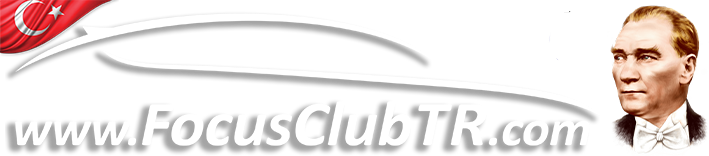














9 Yorum
Recommended Comments
Hesap oluşturun veya yorum yazmak için oturum açın
Yorum yapmak için üye olmanız gerekiyor
Hesap oluştur
Hesap oluşturmak ve bize katılmak çok kolay.
Hesap OluşturGiriş yap
Zaten bir hesabınız var mı? Buradan giriş yapın.
Giriş Yap